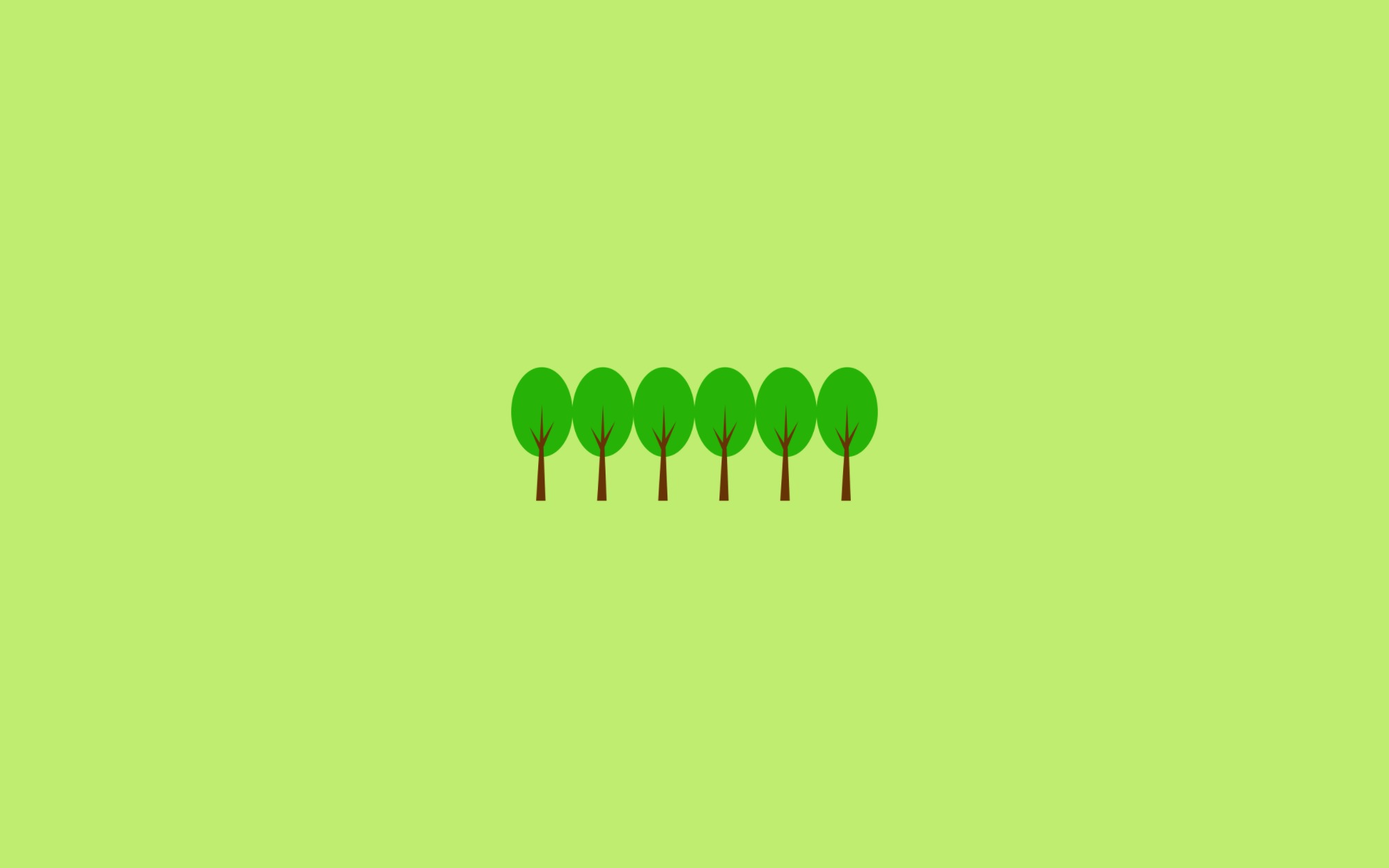Virtual Box를 활용한 Spark 실습 환경 구축
1. Virtual Box 설치
5.22 버전 사용 (최신버전은 6.0)
https://www.virtualbox.org/wiki/Download_Old_Builds_5_2
2. 가상머신 생성 (Linux, RedHat64bit)
- CentOS7을 사용할 예정
- VirtualBox 관리자 새로만들기에서 아래와 같이 설정
- 이름을 알아서 적절하게 ^^
3. VirtualBox 네트워크 구성
NAT네트워크 추가
- 공유기와 유사한 환경
- NAT네트워크(≒공유기)에 연결된 VM들이 하나의 네트워크상에서 동작
- 내부 VM들 간 통신 O, 외부 시스템에서는 직접 내부에 접근 X
설정(
cmd+,) > 네트워크 > 추가
호스트 네트워크 추가
- 호스트(내PC)에서 VM에 접근하기 위한 설정
- VM에 고정 IP를 설정한 후 ssh 접속
파일 (virtual box관리자 포커스) > 호스트 네트워크 관리자 > 만들기
VM 네트워크 어댑터 설정
- VM 설정 > 네트워크 Tab
- 아래와 같이 설정 추가
4. CentOS7 설치
-
ISO 파일 다운로드 (Minimal Version도 가능)
https://www.centos.org/download/ -
CentOS 이미지 삽입
-
VM 시작
설치 시 주의사항
- 파티션 지정
- 네트워크 켬 enp0s3, enp0s8 활성화
5. 재부팅
6. 네트워크 설정
네트워크 어댑터 확인
ip addr
고정 IP 잡기
vi /etc/sysconfig/network-scripts/ifcfg-eth0s8
아래 내용 추가 및 수정
IPADDR=192.168.56.XXX
NETMASK=255.255.255.0
ONBOOT=yes
BOOTPROTO=static
네트워크 서비스 재시작
service network restart
7. ssh 접속
ssh root@192.168.56.XXX
8. CentOS 기본 라이브러리 설치
yum update
yum groupinstall 'Development Tools'
9. 자바 설치
10. 스파크 설치
11. 방화벽 해제 설정
상태 확인
systemctl status firewalld
systemctl status iptables
systemctl status ip6tables
stop & disable
systemctl stop firewalld
systemctl stop iptables
systemctl stop ip6tables
systemctl disable firewalld
systemctl disable iptables
systemctl disable ip6tables
참고자료
버추얼박스 네트워크 이해 및 구성-완벽가이드
VirtualBox(버추얼박스) 네트워크 이해 및 완벽 구성 가이드 (버전 1.1)